ワードプレスのエディターをクラシックエディターにしました。
Gutenbergとは
2019年現在、ワードプレスの標準のエディタはGutenbergというビジュアルエディタになっています。非常に高機能でエディタというよりむしろワープロといった方がしっくりくるようなツールです。
ワードプレスをはじめてからずっとGutenbergを使っていたのですが、従来からあるクラシックエディタに戻しました。Gutenbergはブロックごとに文章を書いていくのに向いています。ブロックというのは、大雑把に言うと「章」ですね。ワードプレスで一から文章を書いていく人にはブロック(章)単位できっちり仕上げていけるGutenbergは向いていると思います。
僕がワードプレスに記事をアップするときはまず、愛用する一太郎(ワープロソフト)で文章を仕上げてからコピペで貼り付けます。Gutenbergだと章ごとにワードプレスに貼り付けていくことになり、作業量が多くなります。実際、文章を書く時間とコピペの時間が同じくらいかかってしまうことがありました。あまりに手間がかかるのでワードプレスをやめて別のブログサービスの利用を検討したくらいです。
クラシックエディタを入れてみた
僕はさくらのサーバーでWordPressを利用しています。最初からGutenbergを利用している場合、クラシックエディタを入れなおす必要があるそうなのですが、さくらの場合、クラシックエディタは既にインストールしてあり、機能が無効になっているだけでした。「ダッシュボード」の「プラグイン」を選択し、プラグイン一覧から「Classic Editor」を有効にするだけで使えるようになりました。
一太郎(ワープロソフト)から一括で文章を張り付けて、該当する箇所を選択してボタンを押すだけで見出しやリンクが作成できます。随分と作業効率があがりました。ツールバーは標準ではシンプルな感じですが、「ツールバー切り替え」を押すことでツールバーが拡張されます。ワードプレスの様々なボタン一つで利用できるようになります。
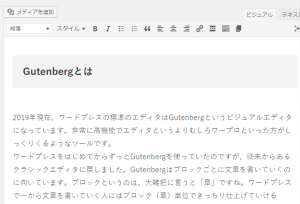
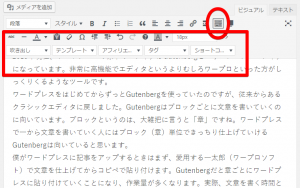
結論
将来的にはどうかはわかりませんが、僕には今のところ、クラシックエディタの方が使いやすいです。
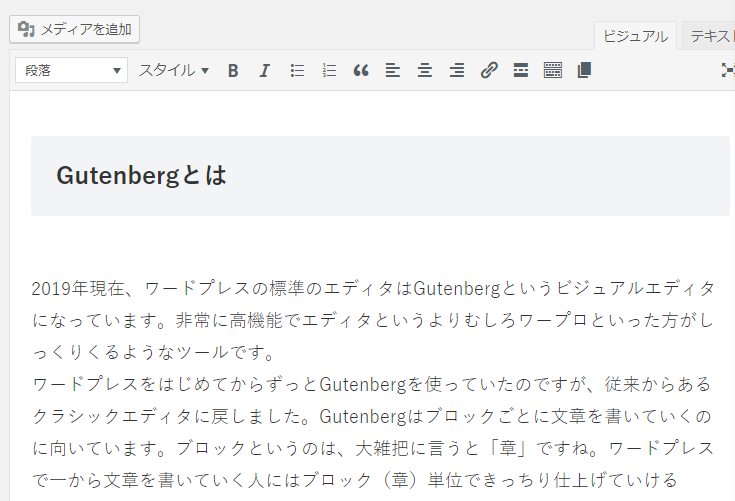

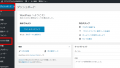
コメント